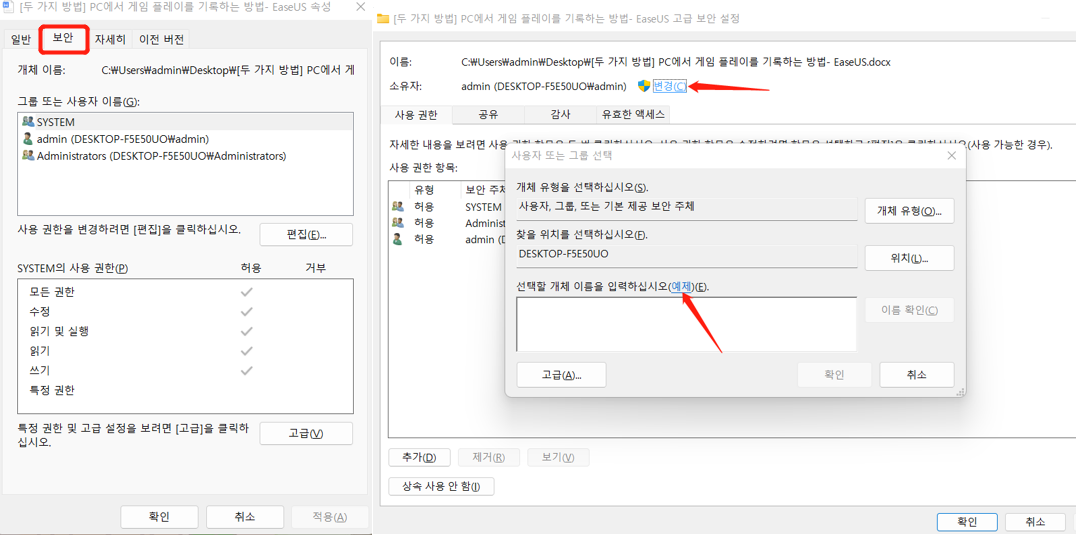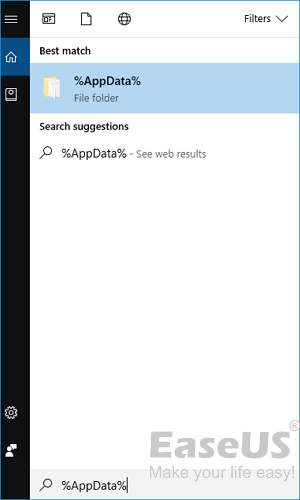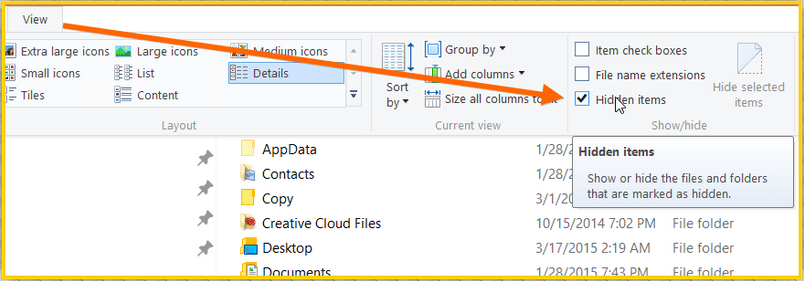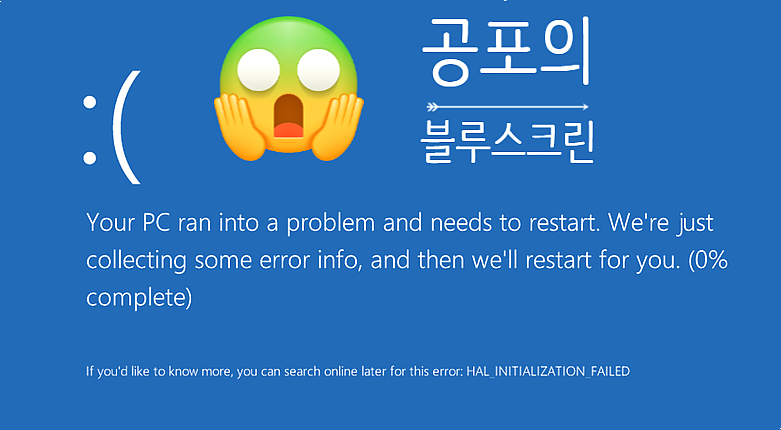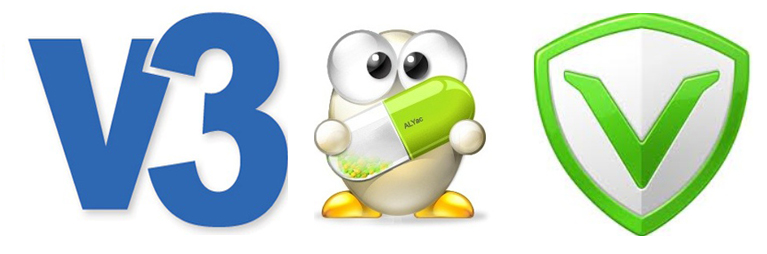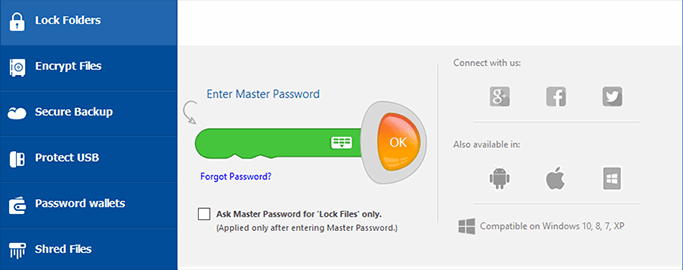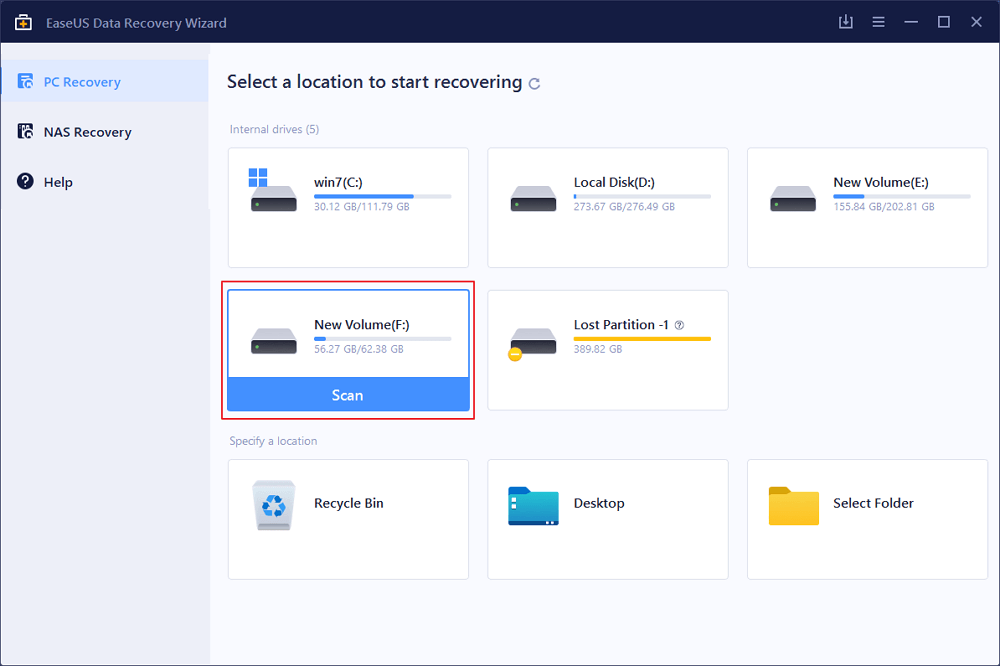페이지 목차
AutoCAD는 2D 및 3D 설계 및 제도용 CAD(Computer Aided Design 또는 Computer Aided Drafting) 소프트웨어 응용 프로그램입니다. Autodesk, Inc.에서 개발 및 판매했습니다. 1982년 12월에 처음 출시된 AutoCAD는 개인용 컴퓨터, 특히 IBM PC에서 실행되는 최초의 CAD 프로그램 중 하나였습니다. 그 당시 대부분의 다른 CAD 프로그램은 각 사용자의 그래픽 컴퓨터 터미널에 연결된 메인프레임 컴퓨터 또는 미니 컴퓨터에서 실행되었습니다.
AutoCAD 파일(.dwg)을 찾을 수 없습니다.
- 컴퓨터가 충돌하여 AutoCAD 파일(.dwg)이 손실되었습니다.
- 복구해야 하는 AutoCAD 파일을 삭제했습니다.
- 바이러스 감염 또는 기타 시스템 오류로 인해 AutoCAD 파일이 손실되었습니다.
이러한 상황은 특히 사무실 직원과 학생들에게 자주 발생합니다. 진정해! 완전히 삭제된 AutoCAD 파일(.dwg) 복구만 있으면 됩니다. EaseUS EaseUS 데이터 복구 마법사는 하드 드라이브, 메모리 카드 또는 USB 플래시 드라이브에서 삭제된 AutoCAD 파일(.dwg), Word, Excel, PPT 등 300개 이상의 파일과 문서를 복구하는 최고의 선택입니다.
삭제된 AutoCAD 파일(.dwg)을 복구하는 것 외에도 범용 삭제된 AutoCAD 파일 복구 유틸리티는 Outlook Express 및 MS Outlook에서 삭제된 사진, 비디오, 오디오, 이메일을 복구하는 데 도움이 될 수 있습니다. 또한 빠른 스캔, 이미지 파티션 및 파일 미리보기 등과 같은 여러 가지 스마트 기능을 제공합니다.
EaseUS 데이터 복구 마법사는 하드 드라이브, 카메라 카드, Zip 디스크, 플로피 디스크 또는 기타 이동식 드라이브 및 디스크에서 이전에 삭제되거나 손실된 AutoCAD 파일(.dwg)을 쉽게 복구할 수 있습니다.
AutoCAD 파일 복구 프리웨어를 선택해야 하는 이유
- 삭제된 AutoCAD 파일(.dwg)을 복구할 수 있습니다.
- 삭제 및 포맷된 AutoCAD 파일(.dwg)을 복구할 수 있습니다.
- FAT 및 NTFS의 모든 버전을 지원하고 Windows 2000/2003/XP/Vista/2008/Windows 7의 손실, 삭제된 파티션 및 재포맷된 디스크에서도 파일을 재생성합니다.
- 자동 저장은 모든 단계에서 종료된 지속적인 복구를 허용합니다.
삭제되거나 손실된 AutoCAD 파일(.dwg) 복구
실수로 컴퓨터에서 컴퓨터에 저장된 AutoCAD 파일을 삭제하거나 분실한 경우, 먼저 휴지통에서 손실된 .DWG 파일을 다시 찾아보십시오.
그러나 휴지통에서 찾을 수 없다면, 지원할 수 있는 현명한 방법은 전문적인 파일 복구 프로그램을 사용하여 도움을받는 것입니다. 여기에서 컴퓨터 하드 드라이브를 완전히 스캔하고 간단한 세 단계로 손실된 파일을 찾을 수 있는 EaseUS 데이터 복구 마법사를 사용해 보는 것이 좋습니다.
EaseUS Data Recovery Wizard
- 분실되거나 삭제된 파일, 문서, 사진, 오디오, 음악, 이메일을 효과적으로 복구
- 포맷된 하드 드라이브에서 파일 복구, 빈 휴지통, 메모리 카드, 플래시 드라이브, 디지털 카메라 및 캠코더
- 갑작스러운 삭제, 포맷, 하드 드라이브 손상, 바이러스 공격, 다양한 상황에서의 시스템 충돌에 대한 데이터 복구 지원
1 단계. PC에서 EaseUS Data Recovery Wizard를 실행하고 잃어버린 파일을 복구할 드라이브와 위치를 선택하고 "손실된 데이터 검색" 버튼을 클릭합니다.
2 단계. 선택한 위치에서 모든 손실된 파일만 표시를 활성화시킵니다. 삭제된 한글, PPT, EXCEL 등 파일이 있던 폴더를 찾습니다. 검색창에서 파일 확장자를 직접 검색할 수도 있습니다.
- 경로 손실된 파일 : 파일 경로가 손실된 파일을 모아 놓은 곳입니다.
- 재구성 파일 : 이름 또는 경로가 손실된 파일을 찾습니다. 일반적으로 손실된 RAW파일을 여기서 찾을 수 있습니다.
찾은 파일을 두 번 클릭하여 미리 보고 원하는 파일인지 확인할 수 있습니다.
3 단계. 최종 복구 전에 파일을 미리 볼 수 있습니다. 원하는 모든 파일을 선택하고 "복구"를 클릭합니다.
-
Yvette는 수년간 IT 블로거로 활동하면서 다양함 경험은 쌓았습니다.EaseUS 팀에 합류한 이후 EaseUS 웹사이트 편집자로 활발하게 활동하고 있습니다.컴퓨터 데이터 복구, 파티션 관리, 데이터 백업 등 다양한 컴퓨터 지식 정보를 독자 분들에게 쉽고 재밌게 공유하고 있습니다.…

20+
년 경험

160+
개 지역

72 Million+
누적 다운로드 수

4.8 +
트러스트파일럿 평점



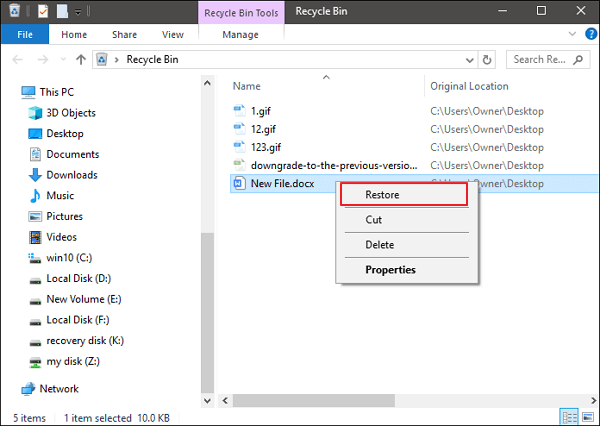
 September 03,2025
September 03,2025